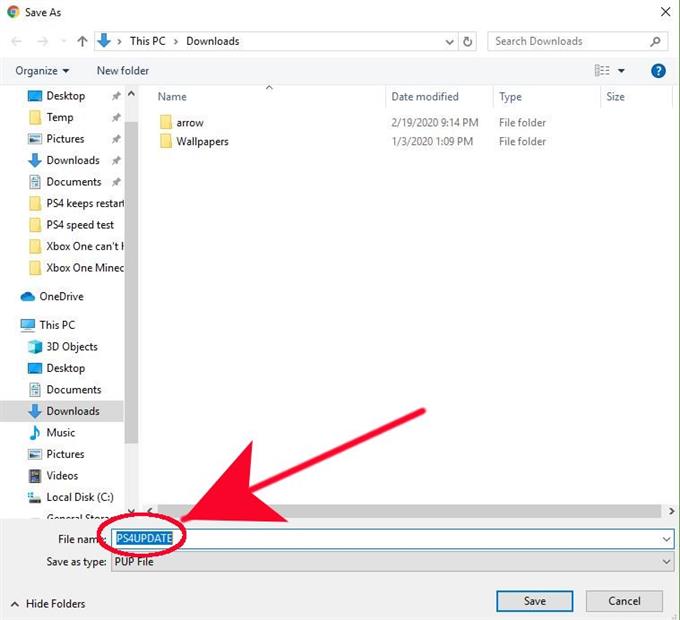يمكن أن تكون معرفة كيفية إجراء تحديث دون اتصال على جهاز PS4 مفيدة إذا واجهت أخطاء عند تحديث وحدة التحكم عبر الإنترنت. يمكنه أيضًا إبقاء النظام محدثًا إذا لم تتمكن من توصيله بالإنترنت طوال الوقت.
عند تحديث PS4 الخاص بك دون اتصال ، تريد التأكد من حصولك على الملفات الضرورية فقط من موقع PlayStation.com الإلكتروني. يجب أن يوجهك رابط التنزيل في هذا الدليل إلى الموقع الرسمي للحصول على بيانات التحديث. قد يؤدي الحصول على ملفات التحديث من مصادر جهات خارجية إلى الإضرار بأمان جهاز PS4 الخاص بك ويمكن أن يسبب مشاكل أيضًا.
تمامًا كما هو الحال عند إجراء تحديث مباشر عبر الإنترنت ، قد يتلف جهاز PS4 إذا تمت مقاطعة التحديث إذا قمت بإيقاف تشغيله. تأكد من إتمام PS4 لعملية التحديث.
أخيرًا ، سيتم منعك من استخدام التطبيق على جهاز PS4 الخاص بك أثناء التحديث.
كيفية تثبيت تحديث غير متصل بجهاز PS4
الوقت اللازم: 10 دقائق
هناك 3 خطوات عامة يجب عليك القيام بها لإجراء تحديث دون اتصال على جهاز PS4 الخاص بك.
- جهز الأشياء التي تحتاجها.
هناك بعض المتطلبات التي يجب استيفاؤها لإجراء تحديث دون اتصال بنجاح.
-متصل بالإنترنت الحاسوب و
-خارجي قرص صلب أو محرك فلاش USB.
كمبيوتر متصل بالإنترنت.
تحتاج إلى كمبيوتر متصل بالإنترنت لزيارة صفحة PlayStation الرسمية للحصول على ملفات التحديث.
محرك أقراص صلبة خارجي أو محرك أقراص USB محمول.
الأشياء المهمة الأخرى التي يجب أن تكون لديك هي محرك أقراص USB محمول أو محرك أقراص ثابت خارجي لتخزين ملفات التحديث. يجب أن يحتوي جهاز التخزين هذا على 460 ميجا بايت على الأقل من المساحة الحرة.
- قم بتنزيل ملفات التحديث.
بمجرد الانتهاء من إعداد جهاز الكمبيوتر ومحرك أقراص USB المحمول أو محرك الأقراص الثابتة الخارجي ، يمكنك البدء في تنزيل ملفات التحديث.
أولا ، تحتاج إلى التأكد من إنشاء خاص مجلد في محرك أقراص USB المحمول أو محرك أقراص خارجي يسمى “تحديث.”
ثم افتح متصفح الويب الخاص بك وقم بتنزيل ملفات التحديث. ستحتاج إلى الموافقة على الشروط أولاً.
أخيرًا ، تأكد من حفظ ملفك في مجلد “UPDATE” باسم “PS4UPDATE.PUP“.
- قم بتثبيت ملفات التحديث على جهاز PS4 الخاص بك.
الآن بعد تنزيل ملفات التحديث وحفظها ، يمكنك بدء التحديث دون اتصال على جهاز PS4.
–شغله جهاز PS4 الخاص بك.
-الاتصال محرك أقراص USB المحمول أو محرك الأقراص الصلبة الخارجي إلى منفذ PS4 USB الخاص بك.
-من الشاشة الرئيسية ، حدد الإعدادات.
-تحديد تحديث برنامج النظام.
-اتبع التعليمات التي تظهر على الشاشة لإكمال التحديث.
تهانينا! لقد نجحت الآن في إجراء تحديث دون اتصال على PS4 الخاص بك. ضع في اعتبارك أن أفضل خيار لتحديث جهاز PS4 هو عن طريق توصيله مباشرة بالإنترنت. في بعض الأحيان ، قد تصبح التحديثات غير المتصلة بالإنترنت أكثر تعقيدًا خاصةً إذا واجهت خطأً أثناء تنزيل الملفات.
إذا ظهرت لك رسالة الخطأ “SU-41350-3 – تعذر العثور على ملف التحديث” عند تنزيل ملفات التحديث ، فهذا يعني أن جهاز الكمبيوتر قد اكتشف العديد من التنزيلات لنفس الملف في مجلد التنزيل. عليك ببساطة البحث عن هذه الإصدارات القديمة وحذفها جميعًا. ثم أعد تنزيل بيانات التحديث وتأكد من إعادة تسميتها PS4UPDATE.PUP.
احصل على المساعدة منا.
هل تواجه مشكلات في هاتفك؟ لا تتردد في الاتصال بنا باستخدام هذا النموذج. سنحاول المساعدة. ننشئ أيضًا مقاطع فيديو لأولئك الذين يريدون اتباع الإرشادات المرئية. قم بزيارة قناة androidhow Youtube لاستكشاف الأخطاء وإصلاحها.